みなさんはfeedlyという無料のサービスを利用していますか?feedlyはRSSリーダーなのですが、RSSリーダーとは自分が登録したサイトの更新通知を受けられるサービスです。一度登録しておけば空いた時間などにまとめてチェックができるので、わざわざWebサイト開いてネットサーフィンをしなくても、feedly上からまとめて読むことができるので時間の節約に大変役に立つサービスです。
また、同じアカウントで登録しておけば、パソコンとスマホで共有することもができるので、パソコンで読んだ続きをスマホで、スマホで読んだ続きをパソコンで読むなんてことも可能です。
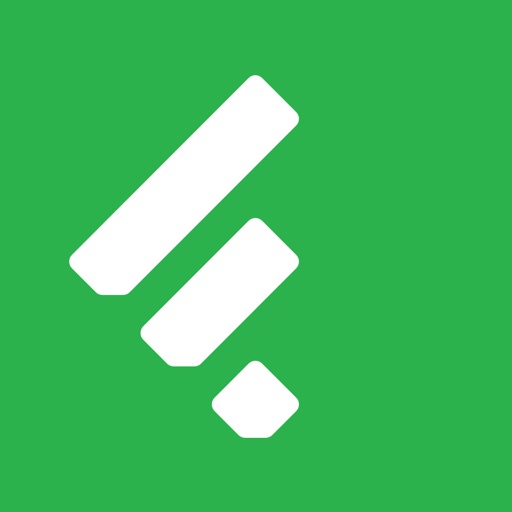
パソコンでの使い方
Feedlyにアクセスし、「GET STARTED FOR FREE」をクリックします。
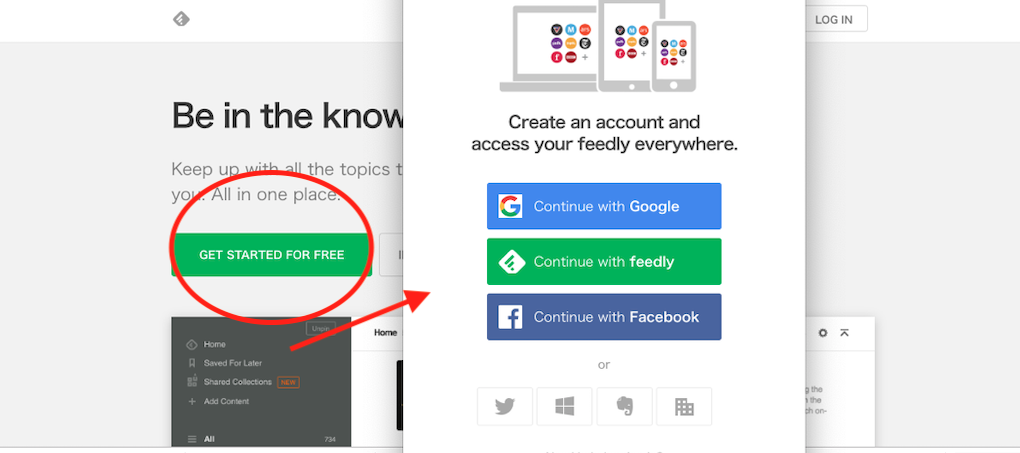
次にどの方法でログインするのかを選びます。緑色のボタン「Countinue with feedly」をクリックすると
- 「Full neme(名前)」
- 「Email(メールアドレス)」
- 「Password(パスワード)」
を入力し、「CREATE MY ACCOUNT」をクリックすることでアカウントを作成できます。
もしもTwitterアカウントやGoogleアカウントなどのアカウントをお持ちであれば連結するだけで記入なしにログインできます。

赤丸の部分で言語を選択肢し、その隣の赤い長方形の部分の検索ボックスに登録したいサイトのURLを入力します。
今回は試しにこのサイトのアドレスを貼り付けてみますね。
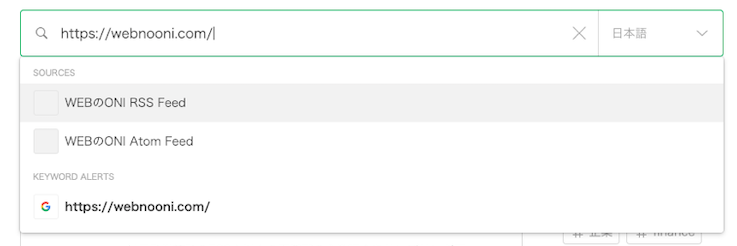
上記のように複数の検索結果が出ることもあるので任意のものを選びます。
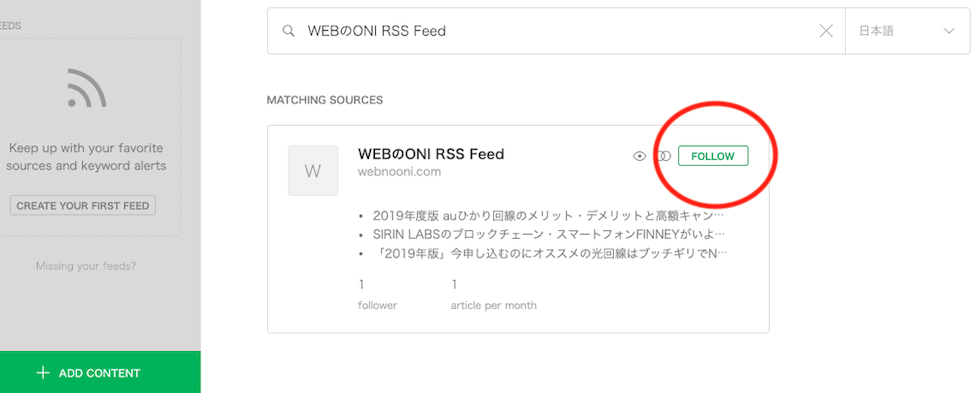
Followボタンをクリック
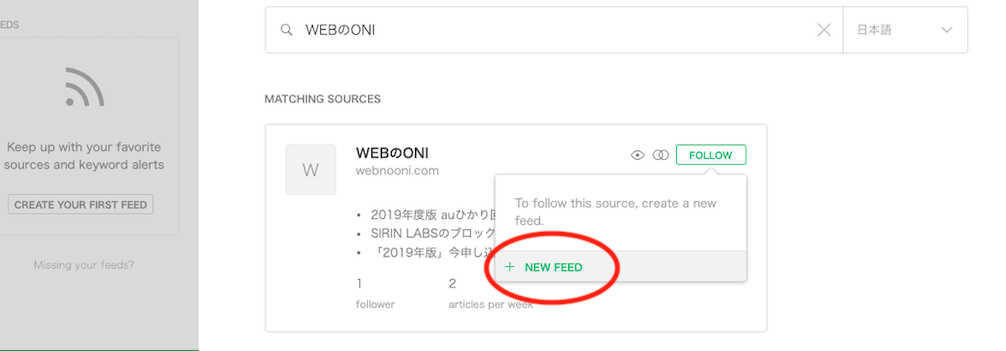
「NEW FEED」をクリックします。FEEDとはカテゴリのことで、初めて登録する際はまだ1つもカテゴリがないので設定する必要があります。
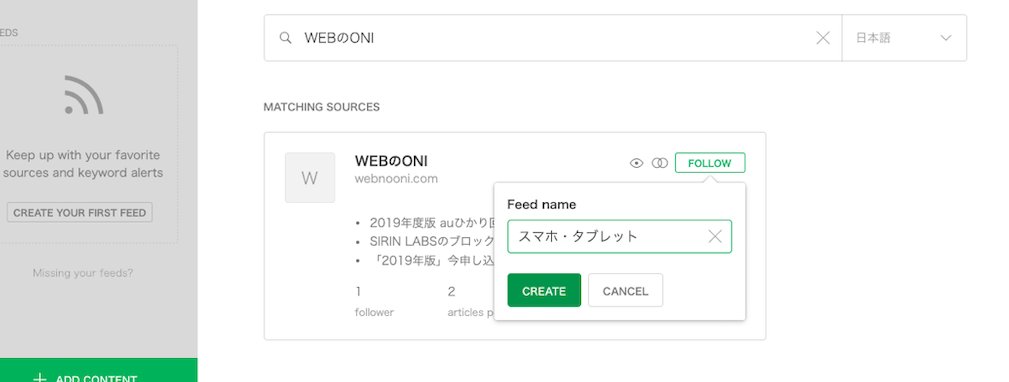
次に任意のカテゴリ名を入力し「CREATE」をクリック
テストなのでここでは適当にカテゴリ名を「スマホ・タブレット」として登録しました。
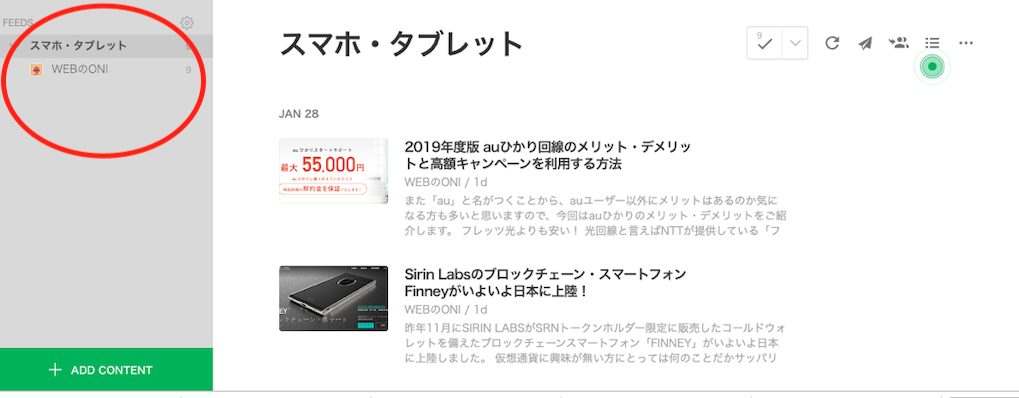
登録が完了すると画面左側にカテゴリとWeb名が表示されますので、これで更新が確認できるようになりました。
カテゴリごとにも確認できますし、サイトごとの更新も確認できます。
また、新しいサイトを追加したい場合は左したの「ADD CONTENT」をクリックすれば最初の画面に戻りますので、同様の手順でサイトを追加することができます。
次に登録したサイトやカテゴリの削除方法
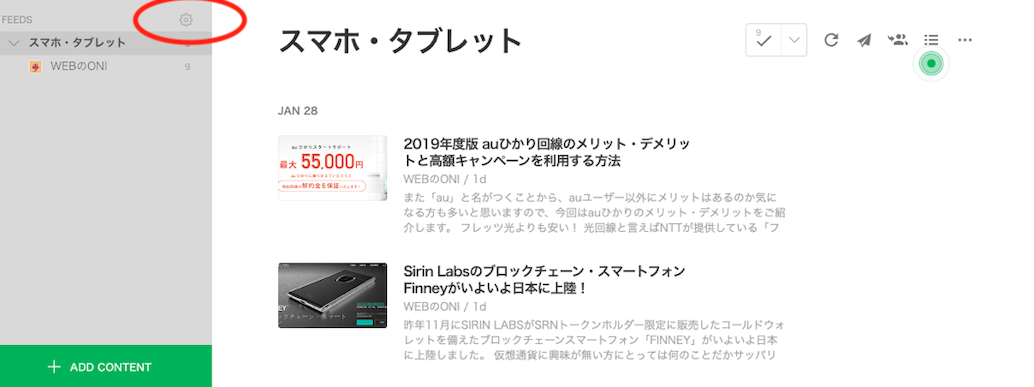
「FEEDS」の隣の歯車アイコンをクリック
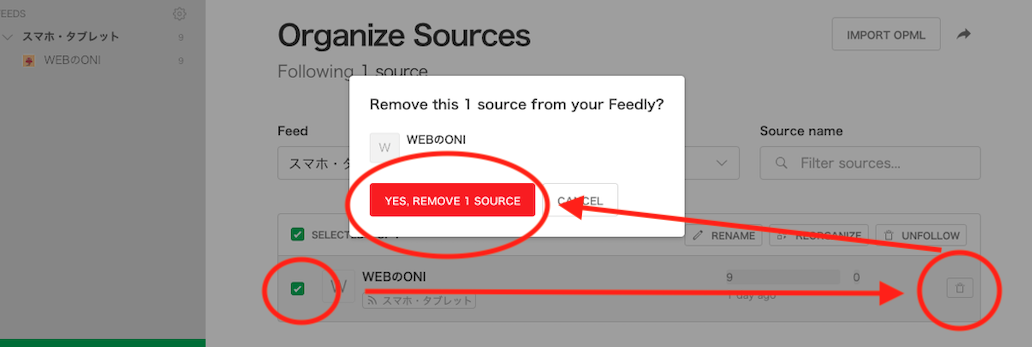
削除したいサイトにチェックを入れ、ゴミ箱のマークをクリックするし、「YES REMOVE SOURCE」をクリックすれば削除できます。
スマホやiPhoneは下記のアプリをダウンロードし、同じアカウントからログインすることで共有が可能ですし、勿論アプリでもサイトの登録や削除が可能です。
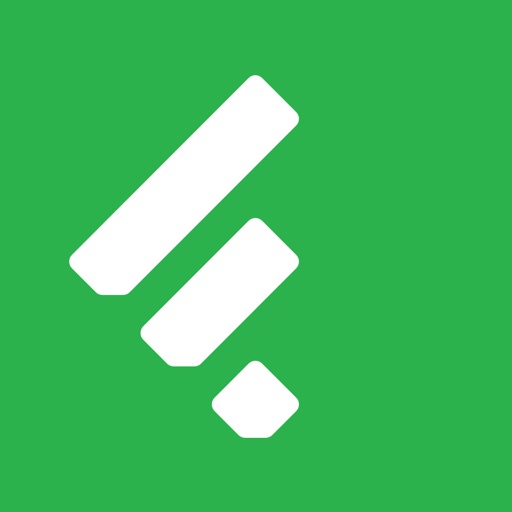
頻繁に見るサイトの場合、パソコンでもスマホでもFeedly上から読むことによって「後で読む」ボタンを押しておけば続きを読むことができるようになるので、Feedly上から読むことを習慣づけると良いと思います。
たとえばPCの場合
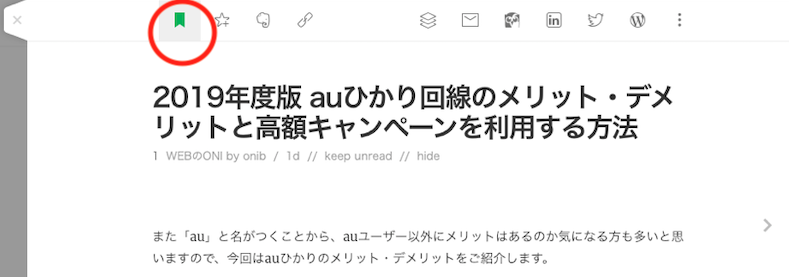
このように左上のマークを押します
それをスマホで開くと
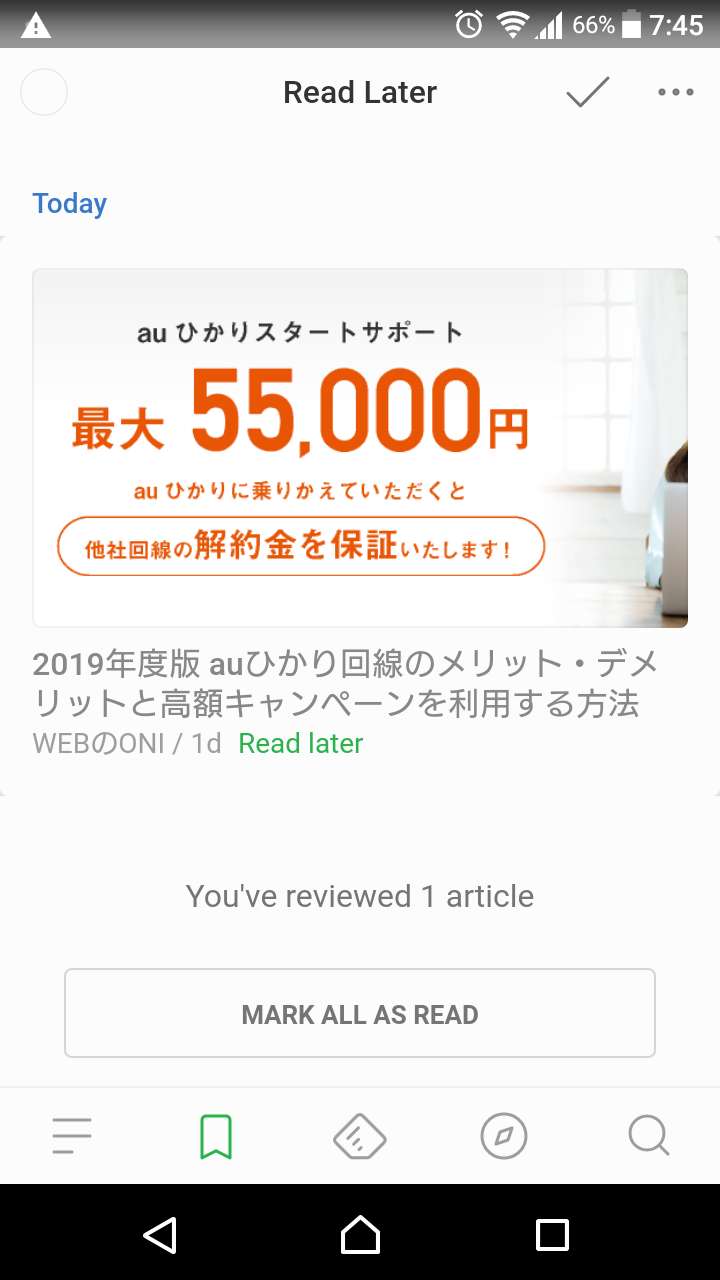
このように「Read later」として表示されます。
スマホからPCも同様です。
是非一度試してみてくださいね。それでは今回はこの辺で失礼致します。





コメント